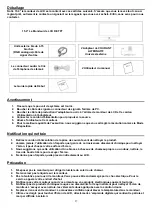36
Anschluß
Seien sie vorsichtig mit ihrem LCD Bildschirm, er ist sehr exquisit aber auch zerbrechlich. Versichern sie sich,
dass weder der Bildschirm noch der Computer am Stromnetz angeschlossen sind. Folgen sie der Anleitung
Schritt fuer Schritt.
[1] [2] [3]
【
1
】
DC Buchse
:
Hier den Stromkabel anschliessen
【
2
】
Tonanschluß
:
Dies kann an den Tonsignalstecker belieges Tonbetriebsmittels anschließen.
【
3
】
PC In Buchse : Anschluss des D-Sub 15 pin Signalkabels.
Schrittweiser Anschluß
1.
Stellen sie den LCD Bildschirm so auf, dass sie alle Anschlussbuchsen sehen koennen.
2. Stecken sie das RGB Analogkabel (standard) erst in die entsprechende Buchse des Bildschirmes und
danach schliessen sie es an den Computer an.
3. Stecken sie den "Audio" Anschluss erst in die entsprechende Buchse des Bildschirmes und danach
schliessen sie es an den Computer an.
4. Verbinden sie den AC Adapter und das Stromkabel.
5. Stecken sie das DC Kabel erst in die entsprechende Buchse des Bildschirmes (DC in) und stecken es
danach in die Steckdose.